凡亿教育-小米
凡事用心,一起进步打开APP
公司名片Altium Designer元件库创建实例—多部件元件放大器的创建
Altium Designer元件库创建实例—多部件元件放大器的创建
原则上,任何一个元件都可以被任意地划分为多个子件,如图4-28所示,芯片74HC00中的4个与非门,可以分别创建一个子件。
(1)分析子件管脚的分配,如图2所示,74HC00可以根据4个与非门的独立功能划分为4个子件。

图1 74HC00
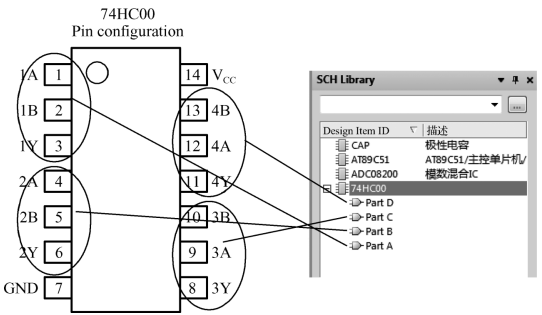
图2 子件管脚的分配
(2)执行菜单命令“工具-新器件”,新建一个名称为“74HC00”的元件。
(3)利用绘制多边形命令“放置-多边形”绘制一个三角形,如图3所示。


图3 绘制三角形
(4)放置Part A规划的管脚,可以按照三角的方式放置,对于公用的VCC和GND管脚也可以放置在这个子件里面,如图4所示。
(5)执行菜单命令“工具-新部件”,分别创建Part B、Part C、Part D。
(6)按照第(1)步功能模块的分类及第(3)、(4)步的创建方法分别绘制好元件内容,如图5所示。
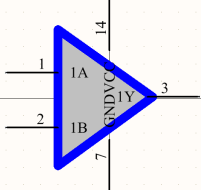
图4 Part A的管脚放置
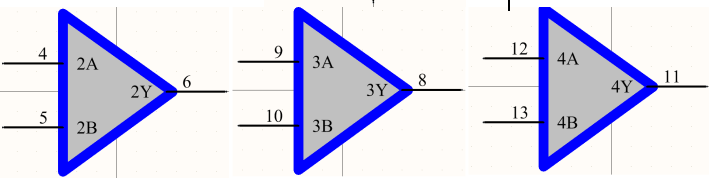
图5 Part B、Part C、Part D
(7)双击该元件,对其元件属性进行设置,如图6所示,位号设置为“U?”,Comment值填写为芯片型号“74HC00”,模型选择为“Footprint”,从查询的资料中选出相应的封装,填写为“SSOP14”,即可完成此多子件元件的创建。
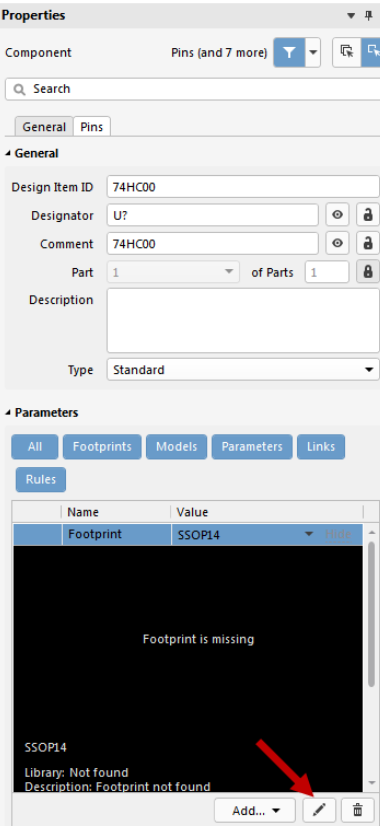
图6 74HC00元件属性设置
声明:本文内容及配图由入驻作者撰写或者入驻合作网站授权转载。文章观点仅代表作者本人,不代表凡亿课堂立场。文章及其配图仅供工程师学习之用,如有内容图片侵权或者其他问题,请联系本站作侵删。
相关阅读
进入分区查看更多精彩内容>



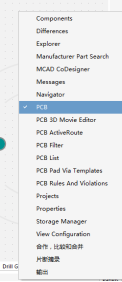
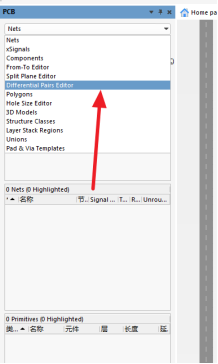
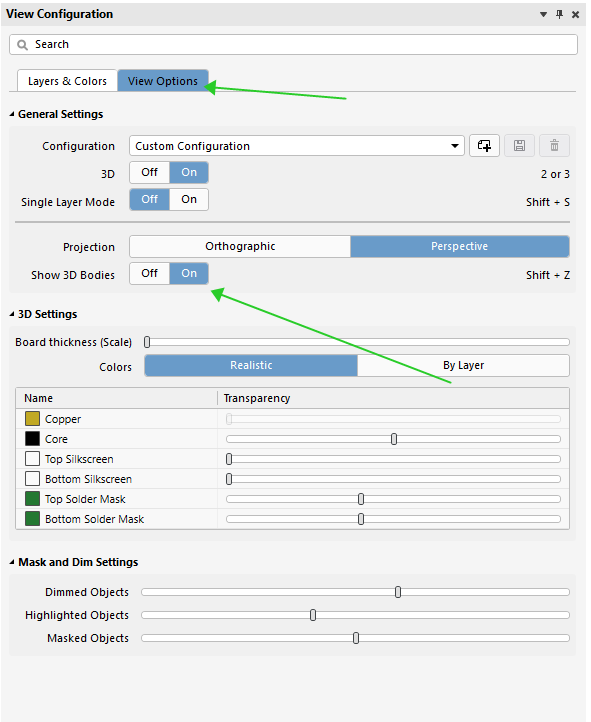

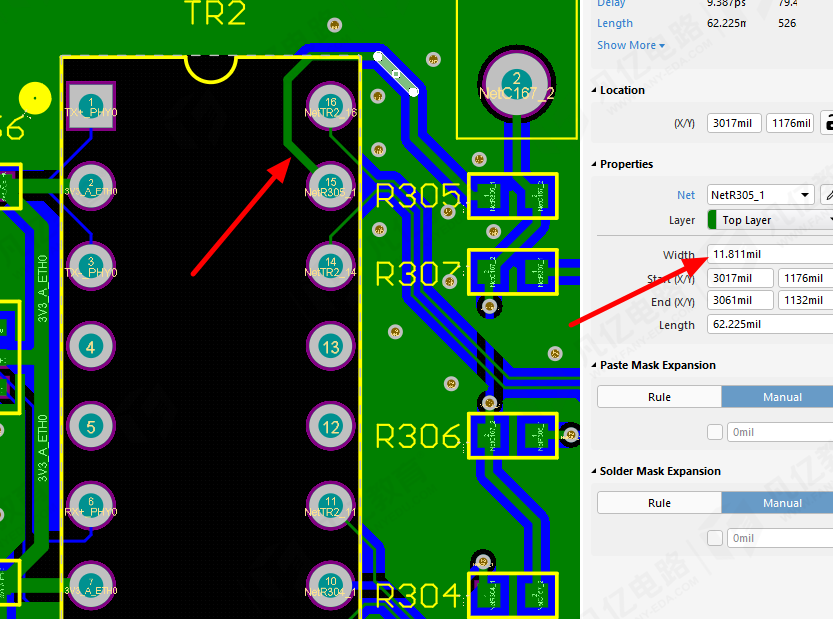
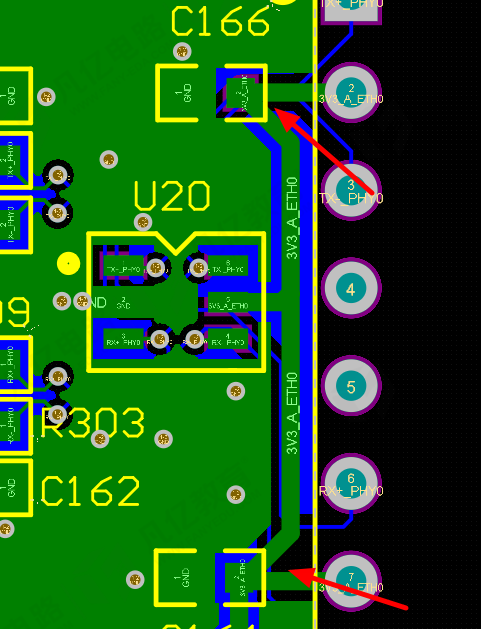
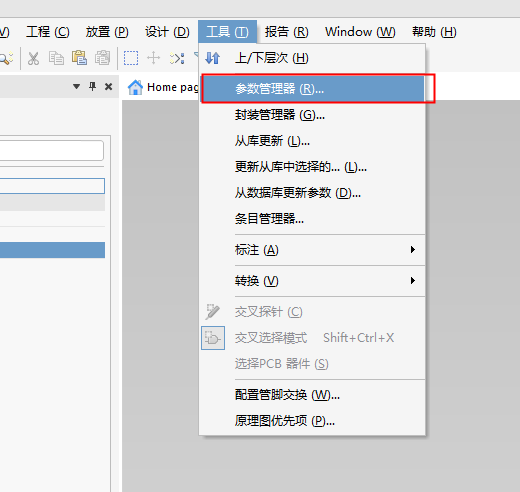
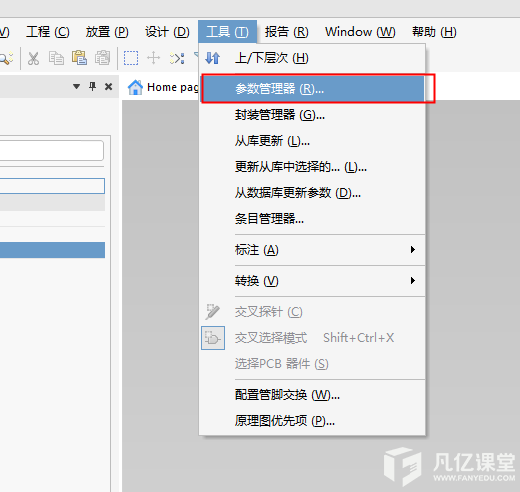
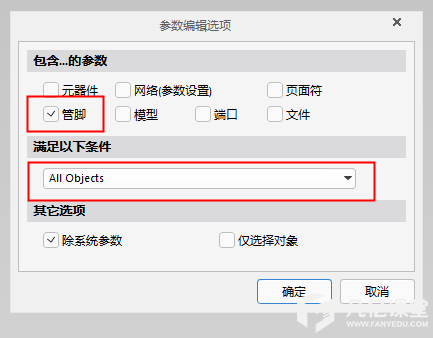
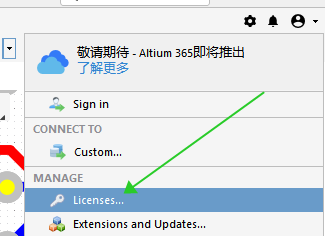
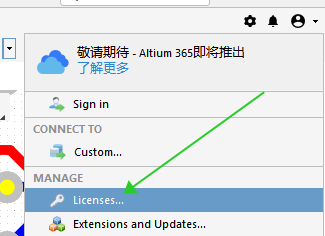
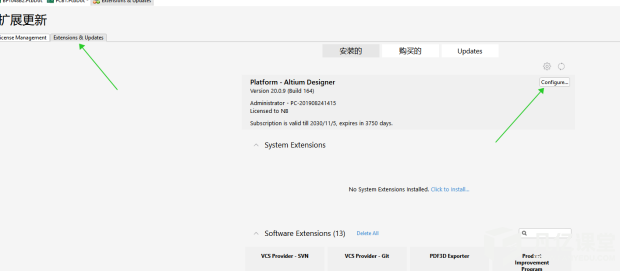

暂无评论